
时间:2021-08-19 18:03:48 来源:www.win10xitong.com 作者:win10
小编今日为大家解答一下Win10搜索栏如何关闭的问题,想必我们大家以后也可能会遇到Win10搜索栏如何关闭的情况,平时如果有人帮忙解决还好,要是这次没人帮忙怎么办呢?我们可以自己来动手解决Win10搜索栏如何关闭的问题。我们可以按照这个步骤来解决:1、我们可以看到,如果不关闭的话,搜索栏很大很难看。2、右键点击任务栏,找到“cortana&rdquo就彻底解决这个问题了。好了,没有图可能不好理解,下面我们再一起来看看Win10搜索栏如何关闭的详尽处理方式。
1.我们可以看到不关闭的话,搜索栏很大很丑。
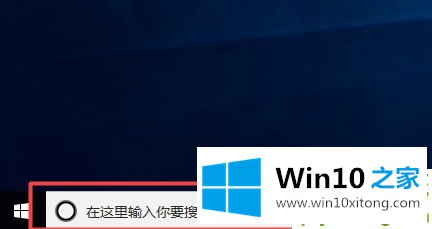
2.右击任务栏,找到“cortana”。
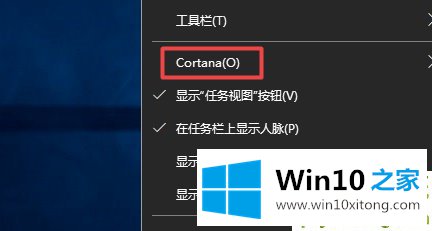
3.单击“隐藏”按钮。
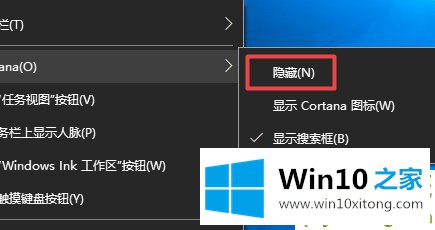
4.这样我们就可以关闭搜索栏了。
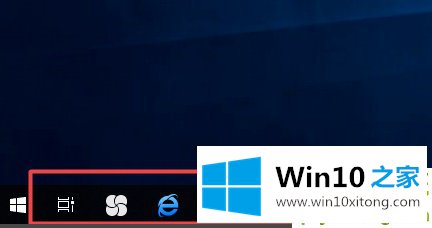
5.如果我们想重新打开它,我们可以在同一个位置选择“显示搜索框”。
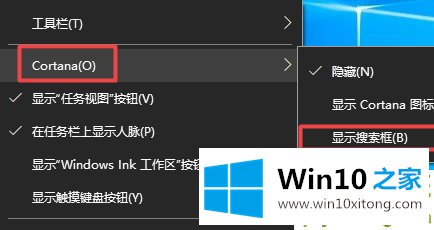
今天的文章中我们就是说了关于Win10搜索栏如何关闭的详尽处理方式,如果问题还不能得到解决,可以用重装系统的办法进行解决,windows系统下载可以继续关注本站。